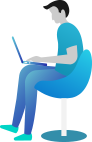Cadastrar Produto Variável
Neste tutorial vamos mostrar como cadastrar um produto variável na loja. Logo em seguida acesse o tutorial de cadastrar variações.
1- No menu esquerdo da loja, passe o mouse sobre “Produtos” e clique em “Adicionar Novo“.
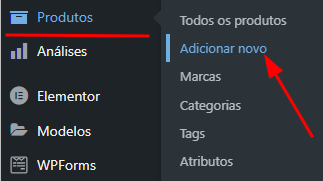
2- Digite o nome do produto, a descrição e em “Dados do Produto” escolha a opção “Produto variável“.
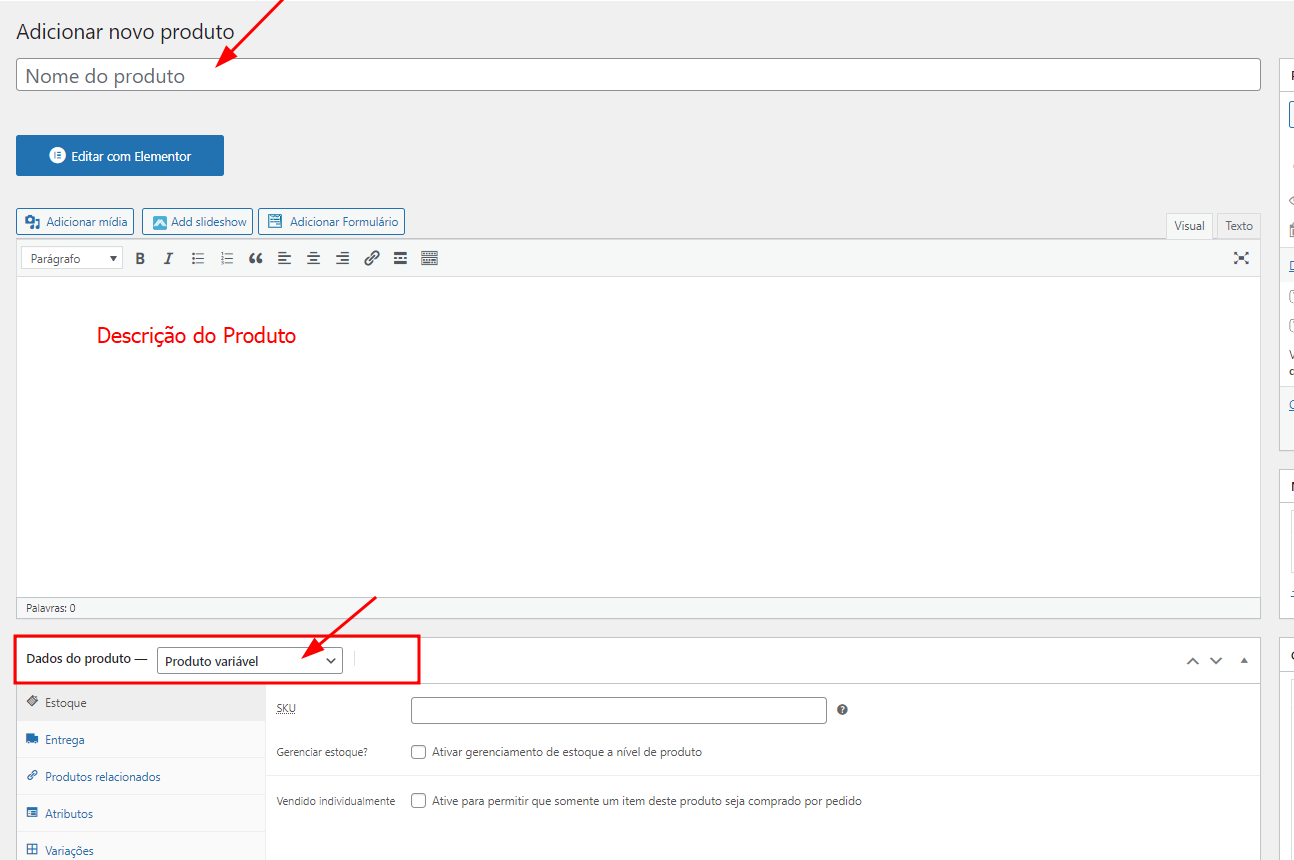
3 – Digite o SKU (código de referência do produto principal) no campo SKU.
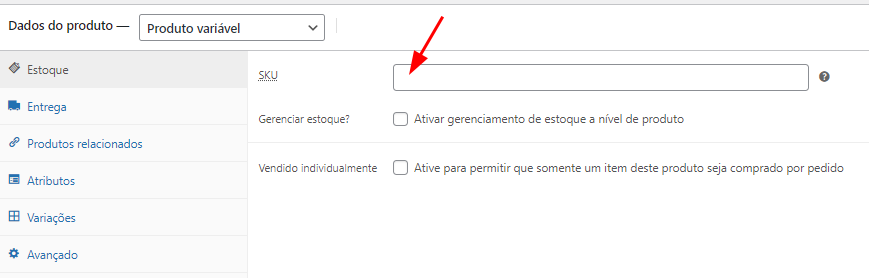
4- Na aba “entrega” digite o peso (kg) e dimensões (cm) da caixa em que o produto será entregue.
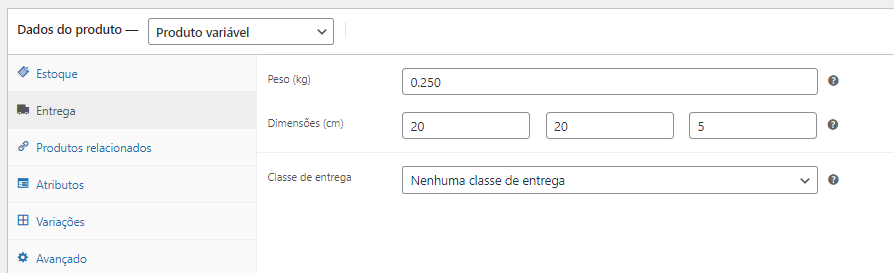
5- Clique na aba “Atributos“. Na caixa “Atributos personalizados do produto”, selecione o atributo desejado, exemplo: “Cor” ou “Tamanho”. Caso ainda não tenha o atributo desejado e o valor esperado, veja o tutorial de atributos para criar um.
Os atributos são caracteristicas especifícas do produto, em que o cliente poderá selecionar durante a compra.
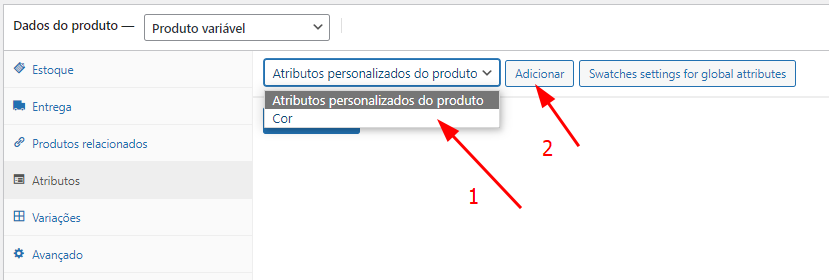
6- Marque a caixa de seleção “Used for variations – Usado para variações” depois cliqe em “Add” para adicionar um valor do atributo.
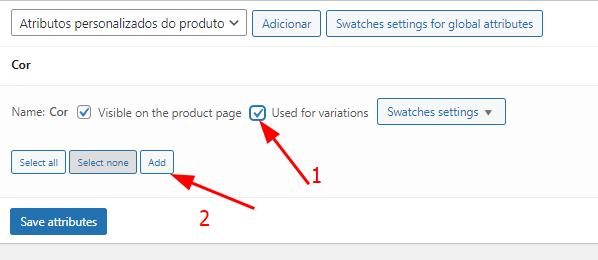
7- Clique sobre a caixa “Select term – selecione termo” e escolha o(s) valor(es) desejado(s).
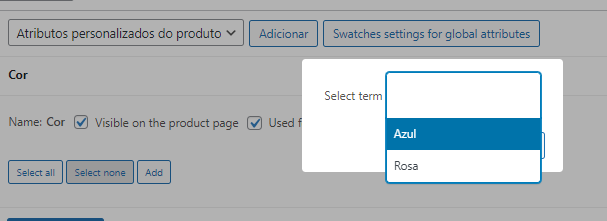
8- Clique em “OK” e depois salve os atributos clicando em “Save attibutes“.
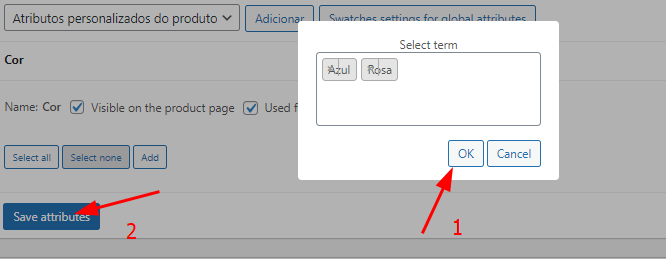
Agora veja o tutorial de cadastro de variações para gerenciar preço e estoque das variações.